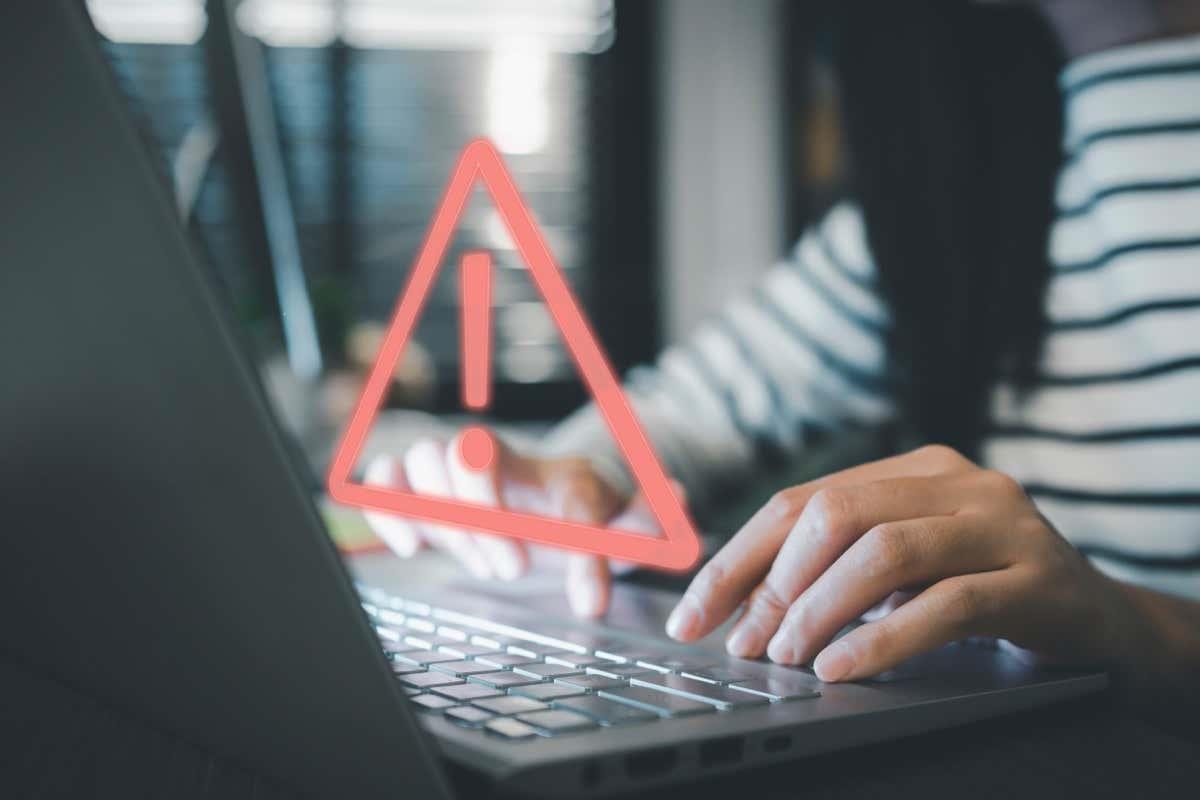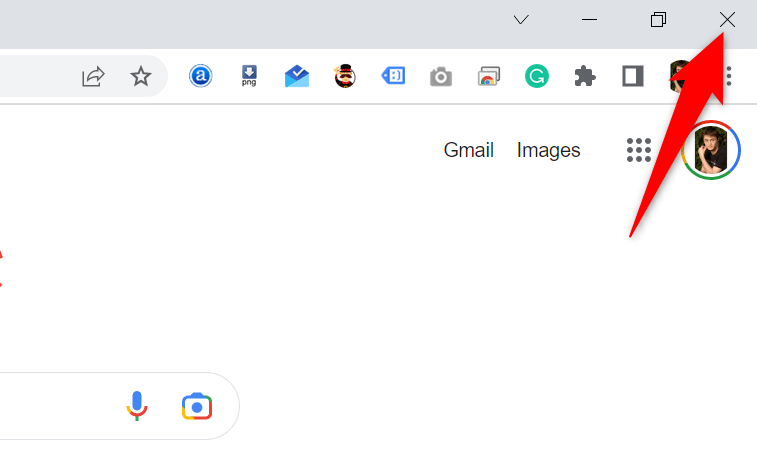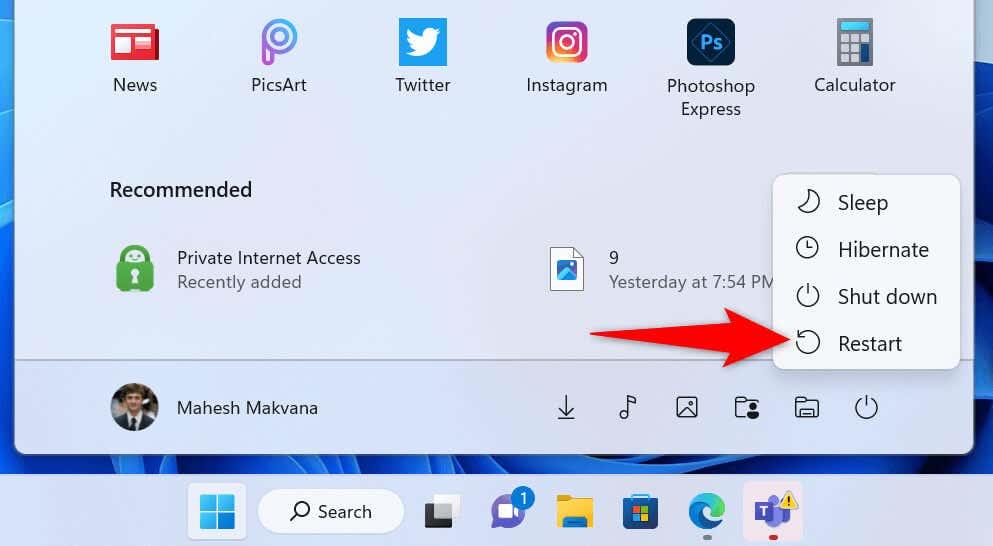Pokud vás zajímá, proč váš webový prohlížeč zobrazuje chybu „Nemáte oprávnění k přístupu na tento server“ místo vašeho webu nebo webové stránky, jste na správném místě. Existuje několik důvodů, včetně na straně uživatele i serveru, které způsobují tento problém. Ukážeme vám několik způsobů, jak problém vyřešit, abyste měli přístup k požadované stránce .
Nejčastějším důvodem, proč se vám zobrazí výše uvedená chyba, je, že server vašeho webu omezil váš přístup na web. Mezi další příčiny patří vadný webový prohlížeč, zablokovaná VPN nebo proxy, poškozená data webového prohlížeče a další.
Obsah
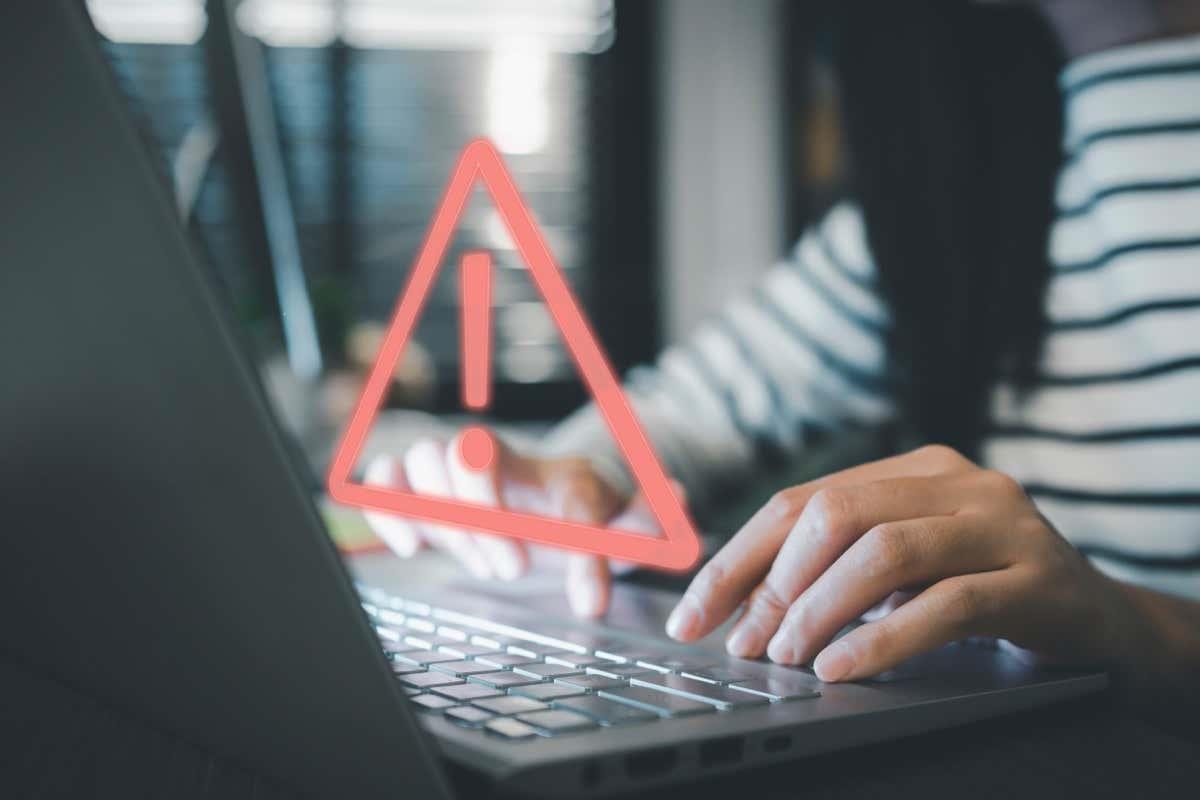
Znovu spusťte webový prohlížeč a opravte chybu Access Denied
Když se zobrazí výše uvedená chyba, měli byste nejprve zavřít a znovu spustit webový prohlížeč . To opravuje všechny drobné problémy s vaším prohlížečem, které mohou problém způsobovat.
Aplikaci prohlížeče ve Windows můžete zavřít výběrem X v pravém horním rohu okna.
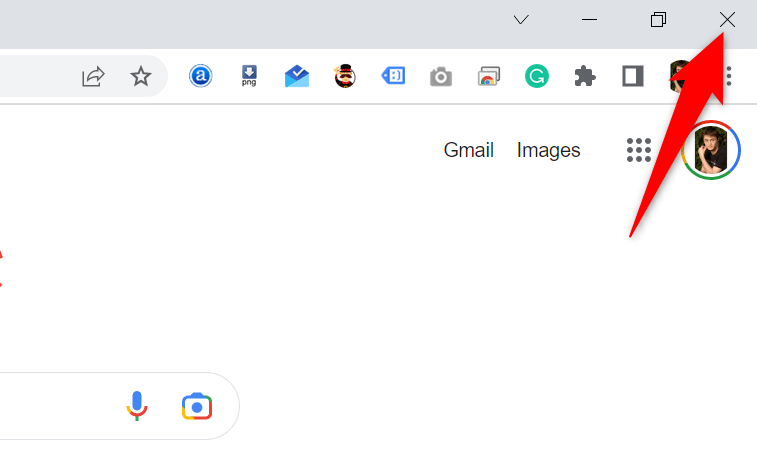
Prohlížeč na Macu můžete ukončit výběrem názvu prohlížeče a výběrem možnosti Ukončit na liště nabídky prohlížeče.
Až to uděláte, otevřete webový prohlížeč a pokuste se otevřít svůj web.
Restartujte počítač se systémem Windows nebo Mac
Pokud problém přetrvává i po opětovném spuštění prohlížeče, může mít váš počítač se systémem Windows nebo Mac menší problém. V takovém případě restartujte počítač, abyste vyřešili tyto drobné problémy.
Počítač se systémem Windows můžete restartovat otevřením nabídky Start , výběrem ikony Napájení a výběrem možnosti Restartovat .
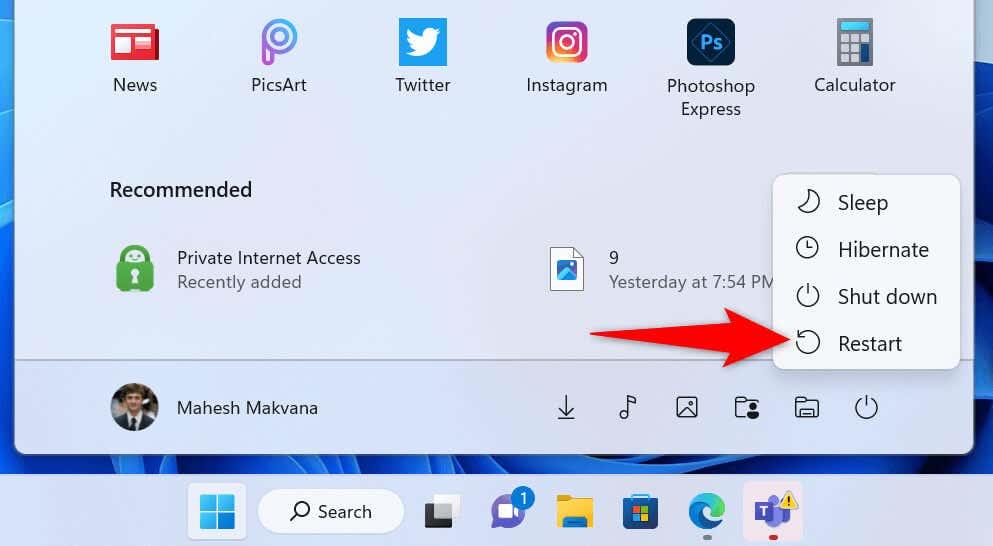
Chcete-li restartovat Mac , otevřete nabídku Apple v levém horním rohu Macu a zvolte Restartovat .
Spusťte webový prohlížeč a po opětovném zapnutí počítače otevřete svůj web.
Zkontrolujte problémy s webovým serverem webu
Váš web může mít problém na svých serverech , což způsobuje, že váš prohlížeč zobrazuje chybu „Nemáte oprávnění k přístupu na tento server“. Tato chyba se obvykle objeví, když server omezí váš přístup k webu, ale mohou existovat i jiné příčiny.
V takovém případě se obraťte na webmastera webu a požádejte o řešení. Pokud to není možné, počkejte, dokud správce webu problém nevyřeší. Když je problém na straně serveru, nemůžete nic dělat.
Vypněte svou VPN
Vaše aplikace VPN směruje vaše internetová data přes server třetí strany, což může být někdy problematické. To může být důvod, proč se vám ve webovém prohlížeči zobrazuje výše uvedená chyba.
V takovém případě vypněte VPN a zjistěte, zda je váš problém vyřešen. Software VPN můžete zakázat spuštěním aplikace a vypnutím přepínače na hlavní obrazovce. Poté spusťte webový prohlížeč a pokuste se otevřít svůj web.
Pokud se váš web otevře po deaktivaci VPN, změňte svou oblast VPN a zjistěte, zda to pomůže. Pokud to nefunguje, kontaktujte svého poskytovatele VPN nebo si pořiďte novou aplikaci VPN .
Zakažte svůj proxy server
Stejně jako VPN přenáší váš proxy server vaše internetová data prostřednictvím serveru třetí strany. To může být v některých případech problematické, jako je ten váš. Proxy server můžete na počítači se systémem Windows nebo Mac vypnout a zjistit, zda se tím problém vyřeší.
Později můžete proxy server znovu zapnout, pokud chcete.
V systému Windows
- Otevřete Nastavení stisknutím Windows + I. _
- V levém postranním panelu vyberte Síť a internet .
- V pravém podokně vyberte Proxy .
- Vypněte možnost Automaticky zjišťovat nastavení .
- Vyberte Nastavit vedle Použít proxy server .
- Vypněte možnost Použít proxy server a v dolní části vyberte Uložit .
Na macOS
- Otevřete na svém Macu nabídku Apple a vyberte Předvolby systému .
- Na následující stránce vyberte Síť .
- V levém postranním panelu vyberte Wi-Fi a v pravém podokně Upřesnit .
- Přejděte na kartu Proxy .
- Zrušte zaškrtnutí všech políček v části Vyberte protokol ke konfiguraci a v dolní části klepněte na tlačítko OK .
Vypněte bránu firewall systému Windows nebo Mac
Brána firewall vašeho počítače zajišťuje bezpečnost vašich odchozích a příchozích síťových připojení. Váš firewall však mohl omylem rozpoznat vaše připojení k vašemu webu jako potenciální hrozbu a zablokovat připojení.
V takovém případě vypněte bránu firewall a zjistěte, zda se váš web otevře. Firewall můžete znovu zapnout později.
V systému Windows
- Otevřete Start , najděte Ovládací panely a vyberte nástroj.
- V Ovládacích panelech vyberte Systém a zabezpečení .
- Na následující stránce vyberte Windows Defender Firewall .
- V levém postranním panelu vyberte Zapnout nebo vypnout bránu Windows Defender Firewall .
- Povolte možnost Vypnout bránu Windows Defender Firewall (nedoporučuje se) v části Nastavení privátní sítě a Nastavení veřejné sítě .
- V dolní části zvolte OK .
Na macOS
- Otevřete na svém Macu okno Terminálu .
- Zadejte následující příkaz v okně Terminál a stiskněte Enter :
sudo defaults write /Library/Preferences/com.apple.alf globalstate -int 0
- Zadejte heslo pro Mac a stiskněte Enter . Váš firewall je nyní deaktivován.
- Pro opětovné zapnutí firewallu v budoucnu použijte následující příkaz:
sudo defaults write /Library/Preferences/com.apple.alf globalstate -int 1
Změňte server DNS systému Windows nebo Mac
Servery DNS vašeho počítače pomáhají webovým prohlížečům překládat názvy domén na adresy IP. Tyto servery mohou čelit výpadku , což způsobí, že vaše prohlížeče zobrazí chybovou zprávu.
V tomto případě můžete k vyřešení problému použít alternativní servery DNS . Tyto servery fungují stejně jako vaše původní servery a nezpůsobují žádný rozdíl v tom, jak fungují vaše internetové aplikace.
V systému Windows
- Spusťte Nastavení stisknutím Windows + I. _
- V levém postranním panelu vyberte Síť a internet .
- Vyberte Wi-Fi nebo Ethernet, v závislosti na typu sítě vpravo. Vybereme Wi-Fi .
- Na následující stránce vyberte Vlastnosti hardwaru .
- Vyberte Upravit vedle přiřazení serveru DNS .
- Z rozevírací nabídky vyberte možnost Ručně a povolte IPv4 .
- Zadejte 8.8.8.8 do pole Preferred DNS a 8.8.4.4 do pole Alternate DNS .
- V dolní části vyberte Uložit .
Na macOS
- Otevřete Předvolby systému na Macu a vyberte Síť .
- Vlevo vyberte své síťové připojení a vpravo vyberte Upřesnit .
- Otevřete kartu DNS , vyberte existující servery a vyberte znaménko – (mínus), chcete-li servery odebrat.
- Vyberte znaménko + (plus) a zadejte 8.8.8.8 . Poté znovu vyberte stejný znak a zadejte 8.8.4.4 .
- V dolní části vyberte OK a na následující obrazovce vyberte Použít .
Vymažte historii procházení vašeho webového prohlížeče
Váš webový prohlížeč ukládá údaje o prohlížení, jako jsou soubory cookie a data stránek, abyste se mohli vrátit k minulým položkám. Někdy se tato data poškodí a váš prohlížeč je nestabilní. To může být důvod, proč máte v aplikaci prohlížeče problém „Nemáte oprávnění k přístupu na tento server“.
V takovém případě vymažte data prohlížeče a váš problém bude vyřešen.
Pokud jste uživatelem Google Chrome , otevřete okno Nastavení prohlížeče a zvolte Soukromí a zabezpečení > Vymazat údaje o prohlížení . Dále vyberte položky, které chcete odstranit, a zvolte tlačítko Vymazat data .
Spusťte Nastavení v prohlížeči Firefox a vyberte Soukromí a zabezpečení > Vymazat historii . Vyberte položky, které chcete odstranit, a vyberte OK .
Na Microsoft Edge otevřete nabídku Nastavení a vyberte Soukromí, vyhledávání a služby > Vyberte, co chcete vymazat . Vyberte položky, které chcete odstranit, a zvolte Vymazat nyní .
A úspěšně jste vymazali mezipaměť prohlížeče, soubory cookie a další položky.
Obnovte nastavení ve webovém prohlížeči na původní výchozí hodnoty
Pokud váš problém zůstává nevyřešený, uveďte webový prohlížeč do továrního nastavení a opravte problémy s konfigurací aplikace. Vy nebo někdo jiný jste možná nesprávně přizpůsobili možnost nastavení ve vašem webovém prohlížeči, což způsobilo, že aplikace zobrazila chybovou zprávu.
Návod, jak resetovat různé webové prohlížeče , jsme již napsali , takže otevřete tento průvodce a postupujte podle pokynů pro váš prohlížeč. Upozorňujeme, že při resetování ztratíte všechna data uložená ve webovém prohlížeči.
Otevírání nepřístupných stránek ve webových prohlížečích Windows a Mac
Vaše webové prohlížeče Windows a Mac zobrazují z různých důvodů „Nemáte oprávnění k přístupu na tento server“. Dokud problém není vytvořen na straně serveru, můžete problém vyřešit pomocí výše uvedených metod .
Jakmile opravíte položku způsobující problém, váš web nebo webová stránka se otevře tak, jak má, což vám umožní pokračovat v procházení.